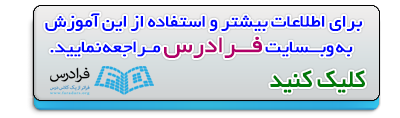آموزش نرم افزار Microsoft Word 2016
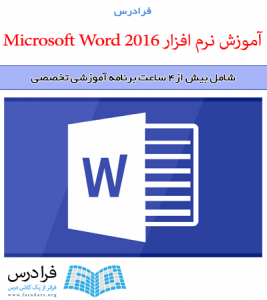
نرم افزار Word از جمله نرم افزارهای ارائه شده توسط شرکت ماکروسافت می باشد که در بسته نرم افزاری آفیس قرار می گیرد. با استفاده از این نرم افزار و ابزارهای موجود، شما می توانید متون خود را ویرایش کرده، قالب بندی کنید و در قسمت های مورد نیاز، تصاویر و نمودار و سایر اشیای بصری را قرار دهید.
تایپ کردن متون در داخل کامپیوتر
متأسفانه بسیاری از افراد هنگامی که واژه تایپ را می شنوند، فکر می کنند که کار سختی را باید انجام دهند و با حجم بسیار زیادی از کارها مواجه خواهند بود که تخصص زیادی را نیز می خواهد. اما این طور نیست!
شما به منظور تایپ کردن متون و نوشته های خود، به دو چیز احتیاج دارید، یک کامپیوتر و یا لپ تاپ و همین طور یک نرم افزار واژه پرداز که اصطلاحاً ویرایشگر متن یا Editor نیز نامیده می شود.
کافی است تا نرم افزار را اجرا کرده و با استفاده از کلیدهای صفحه کلید، متن مورد نظر خود را تایپ کنید. در قسمت های مختلف و مورد نیاز، از تصاویر و همین طور اشیاء دیگر استفاده کنید و داده های خود را در نرم افزار مربوطه وارد کرده و در پایان نیز ذخیره و یا چاپ کنید.
نرم افزارهای ویرایشگر متون
این نرم افزارهای که اصطلاحاً Editor نیز نامیده می شوند، نرم افزارهایی هستند که به کاربر این امکان را می دهند تا متون خود را در کامپیوتر تایپ کرده و قالب بندی مناسبی ذخیره کنند. به کمک این نرم افزارها شما می توانید متون خود را تایپ کنید، به پاراگراف ها و کلمات، استایل و قالب بندی مورد نظر را دهید. برای متن خود، حاشیه ایجاد کنید و تصاویر و اشیاء دیگری را در فایل درج کنید تا اطلاعات مورد نظر خود را به صورت کامل تری آماده کرده و در پایان نیز چاپ کنید.
تا کنون نرم افزارهای ویرایشگر متن زیادی ارائه شده است که از جمله آنها می توان به نرم افزارهای MS Word و NotePad و TextPad و … اشاره کرد.
در این میان نرم افزار Word توانسته قدرتمندتر از سایر نرم افزارها عمل کرده و مخاطبین زیادی را به خود جلب کند.
MS Word، ویرایشگر پیشرفته Microsoft
نرم افزار Word از جمله نرم افزارهای ارائه شده توسط شرکت ماکروسافت می باشد که در بسته نرم افزاری آفیس قرار می گیرد. با استفاده از این نرم افزار و ابزارهای موجود، شما می توانید متون خود را ویرایش کرده، قالب بندی کنید و در قسمت های مورد نیاز، تصاویر و نمودار و سایر اشیای بصری را قرار دهید.
نرم افزار Word را می توان بهترین نرم افزار ویرایشگر متن تحت سیستم عامل ویندوز دانست که علاوه بر کاربری آسان، امکانات فراوانی را در اختیار کاربر قرار می دهد و کاربران می توانند به سادگی و با کمی زمان، به تمامی ابزارهای موجود تسلط پیدا کرده و متون خود را آماده کنند.
یکی از ابزارهایی که در این نرم افزار ارائه شد و مورد تأیید بسیاری از نویسندگان قرار گرفت، ابزارهای مربوط به ایجاد فهرست تصاویر و فهرست عناوین بود که دیگر نویسندگان احتیاجی نداشتند تا فهرست کتاب و یا مقاله خود را به صورت دستی ایجاد کنند و تنها با چند کلیک می توانستند این فهرست را ایجاد کرده و در صورت اعمال تغییر در صفحه بندی، این فهرست را بروز کنند.
به تازگی نسخه جدید این نرم افزار تحت عنوان Microsoft Word 2016 ارائه شده است که امکانات زیر به آن اضافه شده اند:
- ابزار Tell Me
- قابلیت اشتراک گذاری فایل
- ابزار Smart Lookup
- ابزار Ink equation
برای مشاهده جزئیات و تهیه آموزش نرم افزار Microsoft Word 2016 به این لینک (+) مراجعه نمایید.
فهرست سرفصل ها و رئوس مطالب مطرح شده در این مجموعه آموزشی، در ادامه آمده است:
- درس یکم: شروع به کار با نرم افزار
- آشنایی با محیط نرم افزار
- ایجاد یک فایل جدید
- استفاده از تمپلیت ها آماده
- استفاده از تمپلیت های آنلاین
- ذخیره فایل ایجاد شده
- باز کردن فایل ذخیره شده
- درس دوم: ابزارهای ویرایشی
- تنظیمات فونت ها
- اعمال فونت
- ابعاد فونت
- ظاهر فونت ضخیم کردن فونت
- مورب کردن فونت
- زیر خط دار کردن
- مدیریت رنگ فونت
- حذف تمامی استایل های اعمال شده بر روی فونت
- تنظیمات پاراگراف ها
- تنظیم جهت پاراگراف
- راست چین کردن
- چپ چین کردن
- وسط چین کردن
- تراز کردن
- ایجاد لیست نماد گذاری شده
- ایجاد لیست شماره گذاری شده
- ایجاد لیست های چند مرحله ای
- تنظیم فاصله بین خطوط و پاراگراف ها
- ایجاد تورفتگی
- مرتب کردن اطلاعات داخل پاراگراف
- حاشیه گذاری برای پاراگراف ها
- تنظیم جهت پاراگراف
- کار با استایل ها
- استفاده از استایل های آماده
- اعمال یک استایل بر روی فایل
- ایجاد استایل شخصی
- ابزارهای ویرایشی
- پیدا کردن اطلاعات
- جایگزینی اطلاعات
- انتخاب اطلاعات
- تنظیمات فونت ها
- درس سوم: درج اطلاعات
- کار با صفحه
- درج صفحه کاور
- درج صفحه خلی
- ایجاد صفحه مابین صفحات
- کار با جداول
- ایجاد جدول جدید
- رسم جداول
- وارد کردن جدول از Excel
- تنظیمات جدول
- تنظیمات نمایش سطرها و ستون ها
- قالب بندی جدول
- تنظیمات حاشیه های جدول
- تنظیمات چینش جدول
- مدیریت سطر و ستون ها
- تنظیم ابعاد سلول ها
- تنظیم جهت چینش متون و داده ها در جدول
- تنظیم ابعاد کلی جدول
- کار با تصاویر
- درج تصاویر
- درج تصویر آنلاین
- تهیه اسکرین شات و درج در اسلاید
- تهیه و درج آلبوم تصاویر
- حذف پس زمینه
- تنظیمات تصویر
- تنظیم روشنایی
- اعمالتم رنگی بر روی تصویر
- اعمال جلوه های هنری بر روی تصویر
- فشرده سازی سازی تصویر
- تغییر تصویر
- بازگردانی تصویر به حالت اولیه
- اعمال استایل بر روی تصویر
- تنظیم حاشیه تصویر
- تنیم ابعاد تصویر
- درج اشکال
- قالب بندی شکل
- درج متن بر روی شکل
- ویرایش شکل
- تنظیم استایل شکل
- درج نمودار سازمانی یا SmartArt
- تنظیم موقعیت گزینه ها در نمودار
- تنظیم چینش نمودار
- تنظیم استایل
- تغییر رنگ بندی
- بازگردانی به حالت اولیه و حذف تمامی تنظیمات اعمال شده
- تبدیل نمودار
- درج نمودار
- آشنایی با ساختار نمودارها و نمودارهای موجود
- وارد کرده داده ها برای رسم نمودار
- رنگ بندی و تنظیمات مربوطه
- مدیریت داده ها
- ویرایش داده ها
- تغییر سطر و ستون
- تغییر نوع نمودار
- درج پیوند
- ایجاد پیوند به وب سایت
- ایجاد پیوند به فایل
- ایجاد یک فایل جدید با استفاده از پیوند
- ارسال ایمیل از طریق پیوند
- علامت گذاری بر روی قسمت های فایل
- افزودن کادر متنی
- افزودن سربرگ و پاصفحه
- افزودن متن هنری
- افزودن زمان و تاریخ
- فرمول نویسی
- استفاده از قالب های آماده
- نوشتن فرمول
- کار با فایل های ویدیویی
- درج فایل ویدیویی آنلاین
- کار با صفحه
- درس چهارم: قالب بندی فایل
- استفاده از قالب های آماده
- قالب بندی سند
- تنظیم رنگ ها
- تنظیم فونت ها
- تنظیم فاصله بین پاراگراف ها
- جلوه های ویژه
- تنظیمات پس زمینه
- اعمال واترمارک
- رنگ پس زمینه
- حاشیه صفحه
- درس پنجم: تنظیمات چینش صفحه
- تنظیمات صفحه
- حاشیه های صفحه
- جهت صفحه
- ابعاد صفحه
- چند ستونه کردن صفحه
- اعداد خطوط داخل هر صفحه
- تنظیمات پاراگراف ها
- تنظیم تورفتگی
- تنظیم فاصله بین بخش ها
- تنظیمات صفحه
- درس ششم: مدیریت مراجع در Word
- ایجاد جدول محتوا
- ایجاد جدول
- به روزرسانی جدول
- افزودن متن در جدول
- ایجاد جدول تصاویر
- مدیریت پاورقی ها
- افزودن پاورقی
- جابجایی بین پاورقی ها
- مدیریت مراجع
- درج مرجع
- قالب بندی
- ایجاد جدول محتوا
- درس هفتم: اشتراک گذاری ایمیلی
- به اشتراک گذاشتن فایل
- تنظیم دریافت کنندگان
- ادغام تغییرات اعمال شده
- درس هشتم: بازبینی و نهایی سازی
- بررسی اشتباهات املایی
- استفاده از کتابخانه لغات
- استفاده از قابلیت Smart Lookup
- ترجمه لغات
- تنظیمات زبان فایل ارائه
- مدیریت نظرات
- مقایسه فایل با فایل دیگر
- تأیید و یا لغو اعمال تغییرات بر روی فایل
- محافظت فایل در برابر افراد دیگر
- درس نهم: تنظیمات نرم افزار Word
- تنظیمات عمومی
- تنظیمات غلط یابی
- تنظیمات ذخیره و ذخیره خودکار
- تنظیمات زبان
- تنظیمات پیشرفته
- تنظیمات بخش Trust Center
برای مشاهده جزئیات و تهیه آموزش نرم افزار Microsoft Word 2016 به این لینک (+) مراجعه نمایید.
مجموعه: آموزش های عمومی, سته بندی مستقل برچسب ها: office, word, word2016, آشنایی با اجزای مختلف محیط, آفیس, آموزش, آموزش آفیس, آموزش فارسی ورد, آموزش ورد, استفاده از قالب بندی های موجود, استفاده از قالب های آماده ورد برای ایجاد فایل جدید در word 2013, استفاده از قالب های پیش فرض متن, اضافه کردن Bullet به لیست, اضافه کردن پاصفحه, اضافه کردن پاورقی, اضافه کردن تاریخ و زمان, اضافه کردن تصویر جدید, اضافه کردن جدول جدید, اضافه کردن حاشیه به صفحات, اضافه کردن سایه به تصویر, اضافه کردن سربرگ, اضافه کردن سمبل, اضافه کردن شکل جدید, اضافه کردن شماره صفحه, اضافه کردن صفحه جدید, اضافه کردن صفحه عنوان جدید, اضافه کردن عدد به لیست, اضافه کردن متن به قسمت های مختلف, اضافه کردن متن هنری, اضافه کردن نمودار جدید, اضافه کردن واترمارک, اعمال افکت بر روی تصویر, اعمال یک قالب بر روی متن, افزودن جز جدید, اموزش ایجاد فهرست خودکار در ورد, اموزش ویدیویی ورد2016, ایجاد جدول اشکال اتوماتیک, ایجاد جدول محتوای اتوماتیک, ایجاد فایل جدید در word2016, ایجاد فهرست عناوین, ایجاد فهرست محتوا, ایجاد قالب بندی جدید, ایجاد یک قالب جدید, باز کردن فایل در ورد, به اشتراک گذاری از طریق ایمیل, پیوند دادن به داخل فایل, پیوند دادن به صفحه وب, پیوند دادن به فایلی بر روی کامپیوتر, ترسیم جدول جدید, تصحیح غلط های املایی, تعویض با شکلی دیگر, تعویض با نموداری دیگر, تعویض نمودار, تعویض یک عبارت با عبارت جایگزین در متن, تغییر وضعیت نمودار, تنظیم ابعاد سلول های جدول, تنظیم جهت متن, تنظیم حاشیه تصویر, تنظیم حاشیه جدول, تنظیم حاشیه صفحه, تنظیم رنگ, تنظیم رنگ پس زمینه متن, تنظیم رنگ شکل, تنظیم رنگ صفحه, تنظیم رنگ متن, تنظیم سایز فونت, تنظیم قالب فایل ورد, تنظیم نحوه نمایش جدول, تنظیم نوع فونت, تنظیمات پاراگراف ها, تنظیمات خصوصیات فونت, تنظیمات نمودار, تهیه تصویر از صفحه نمایش و درج در فایل, تورفته کردن متن و بالعکس, جستجو در فایل, جهت چینش اطلاعات داخل جدول, چاپ فایل ایجاد شده , چند ستونه کردن صفحه, چینش پاراگراف, چینش صفحه, چینش نمایش نمودار, حذف پس زمینه تصویر, خروجی گیری از فایل, درج اشیاء بصری, درج متن بر روی شکل, ذخیره فایل ایجاد شده, سایز صفحه, سایه دادن به متن, شخصی سازی نوار دسترسی سریع, شفافیت تصویر, علامت گذاری در بخش ها, فرمول نویسی, فرمول نویسی در جدول, فهرست اشکال, قالب بندی جدول, قالب تصویر, قالب نمایش شکل, قالب نمایش نمودار, کار با اشکال آماده, کار با پیوند ها, کار با تصاویر, کار با جداول, کار با نمودار ها, کار با نمودار های سازمانی, کپی کردن قالب بندی متن و اعمال بر روی متنی دیگر, لیست های چند مرحله ای, مایکروسافت, مرتب کردن عناصر جدول, مرتب کردن محتوای انتخاب شده, مرجع نویسی داخل نرم افزار, مرجع نویسی در نرم افزار word2016, منعکس کردن تصویر, مورب، زیر خط دار، رو خط دار و ضخیم کردن متن, میزان روشنایی تصویر, نهایی سازی فایل, وارد کردن اطلاعات برای نمودار, وضعیت صفحه, ویرایش سطر ها و ستون های جدول, ویرایش شکل




 (No Ratings Yet)
(No Ratings Yet)